使用バージョンUnrealEngine5.3.0
UnrealEngineアセットのインストール方法。(超初心者向け)素人ひとりゲーム制作。UE5
プロジェクトに追加する方法
- インストールしたいアセットを選択してプロジェクトに追加するボタンを押す
- アセットの追加先のプロジェクトを選択する画面が出る。
- プロジェクトを選択してプロジェクトに追加するボタンを押す
- アセットの容量が表示されDLが開始される
- DLが完了しても特に何も起きない
- インストールしたプロジェクトを自分で起動する
- 画面左下コンテントドローワーをクリックするとインストールしたアセット名のフォルダが存在
- フォルダをクリックすると、デモがある場合、レベルというファイルがフォルダ直下付近にあるので、ダブルクリック。
- レベルが開かれシーンが表示される。
- 再生ボタンを押すとデモを開始することができる。
- あとは、アセットの素材を自分のゲームに組み込んでいく。
3種類のインストール方法?
Epicランチャーを開いてUnrealEngineのライブラリを開くと下の方に購入済みのアセットが表示されます。
- プロジェクトに追加する
- プロジェクトを作成する
- エンジンにインストールする
とありますが、違いは何なのでしょうか?
答えは文字通りにインストール先が違うことでした。
1、プロジェクトに追加する
既存のプロジェクトに追加します。複数プロジェクトを持っている場合はどのプロジェクトにインストールするかを尋ねられた後、選択したプロジェクトにインストールされます。
2、プロジェクトを作成する
アセット自体がプロジェクトの機能をまるごと使用する場合(例えばキーのインプットアクションなど)は、プロジェクトにインストールではなく、まっさらの状態からプロジェクトを作成してアセットが動く環境を作ります。
3、エンジンにインストール
プロジェクトではなく、エンジンそのものの機能として動かすアセットは導入しているアンリアルエンジンそのものにインストールされます。
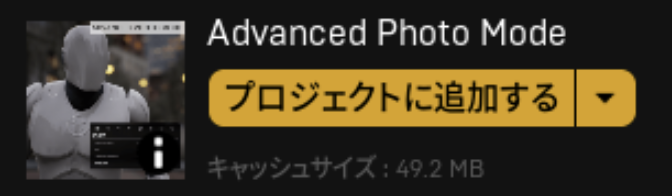
コメント